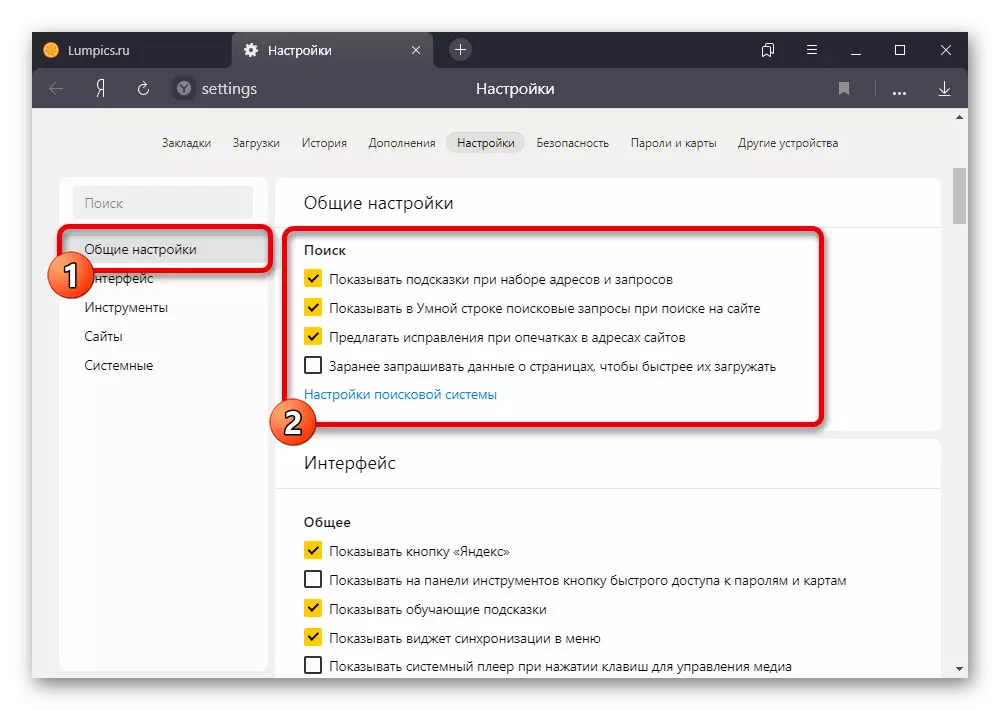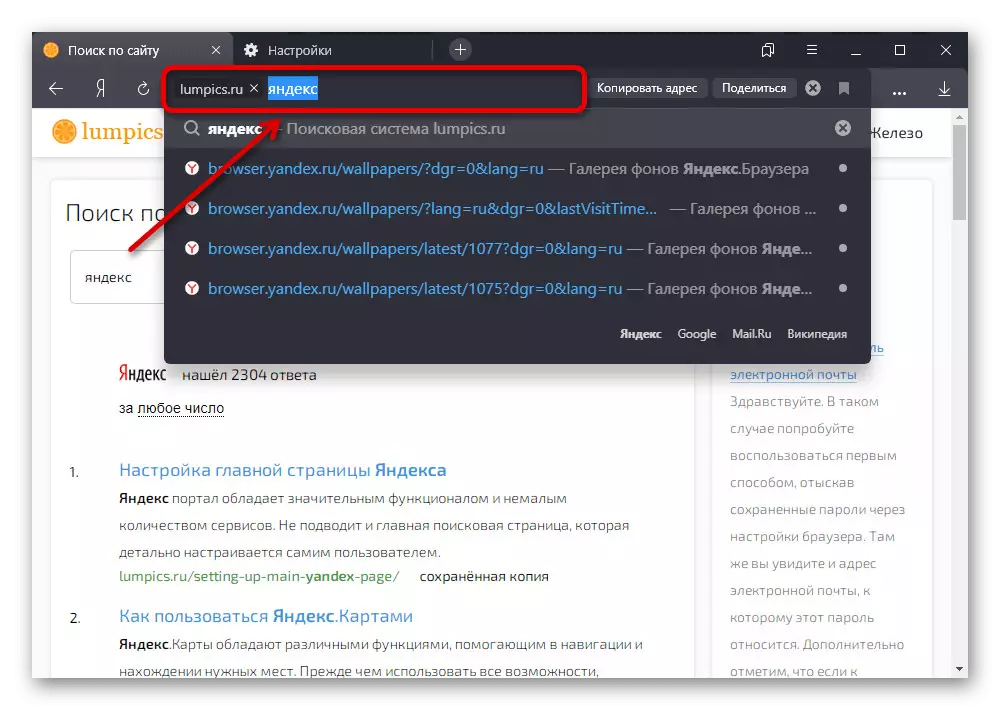Možnost 1: Webové stránky
Při použití vyhledávání Yandex je docela možné provést některé změny v provozu vyhledávače, kontaktováním nastavení oficiálních stránek. Parametry jsou dostupné stejně na všech stávajících platformách a od sebe se liší pouze s rozhraním.Jděte na oficiální stránky hledání Yandex
Počítač
- Chcete-li změnit nastavení vyhledávání v plné verzi webové stránky, otevřete stránku na výše uvedeném odkazu v pravém horním rohu, rozbalte položku "Nastavení" a vyberte možnost "Nastavení portálu". Poté se objeví základní parametry odpovědné za provoz vyhledávače.
- Zaškrtněte políčko "Zobrazit vyhledávání Store", pokud chcete kliknout na prázdné pole YandEx seznam posledních nebo nejčastějších požadavků. Okamžitě můžete použít tlačítko "Vymazat historii dotazu", abyste se zbavili všech tipů.
Přečtěte si více: Čištění vyhledávání v Yandexu
- Když zapnete možnost "Zobrazit stránky, které často přicházejí v", během hledání, nejoblíbenější webové stránky budou zobrazeny výše uvedené zdroje. To platí nejen na stránky s výsledky, ale také pro výzvy pro vyhledávání.
- Následující parametr "Zobrazit čas návštěva" umožňuje ukládat pamatovat a následně zobrazit čas posledního přechodu na odkaz na web. Současně je návštěvní data vázána na místo a nikoli výsledku.
- Zbývající funkce "Zobrazit tagy Personalizace webových výsledků" Umožňuje zobrazit další štítek vedle výsledků vyhledávání, vybraných na základě osobních údajů. Pokud vezmete klíště, štítky zmizí, ale to nebude mít vliv na vznik osobních odpovědí.
- Ve druhé filtrační jednotce vyhledávání můžete na stránce nainstalovat jeden ze tří výsledků výsledků výsledků na stránce. Nejčastěji používané "mírné", ale pokud se chcete zbavit cenzury nebo naopak skrýt nějaký obsah, můžete vyzkoušet jiné filtry.
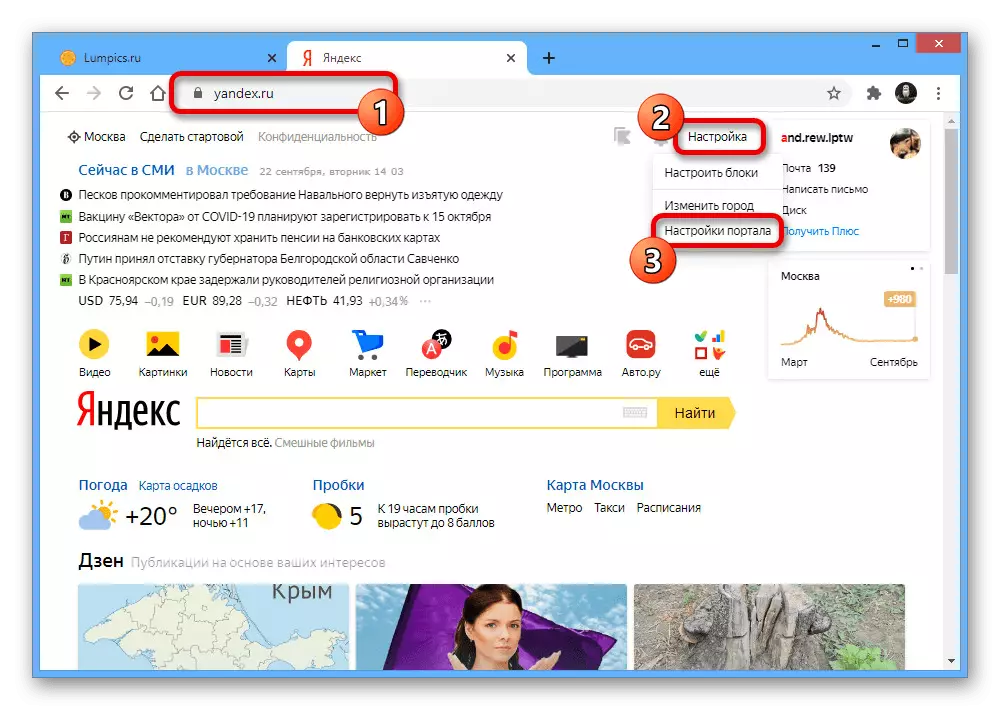
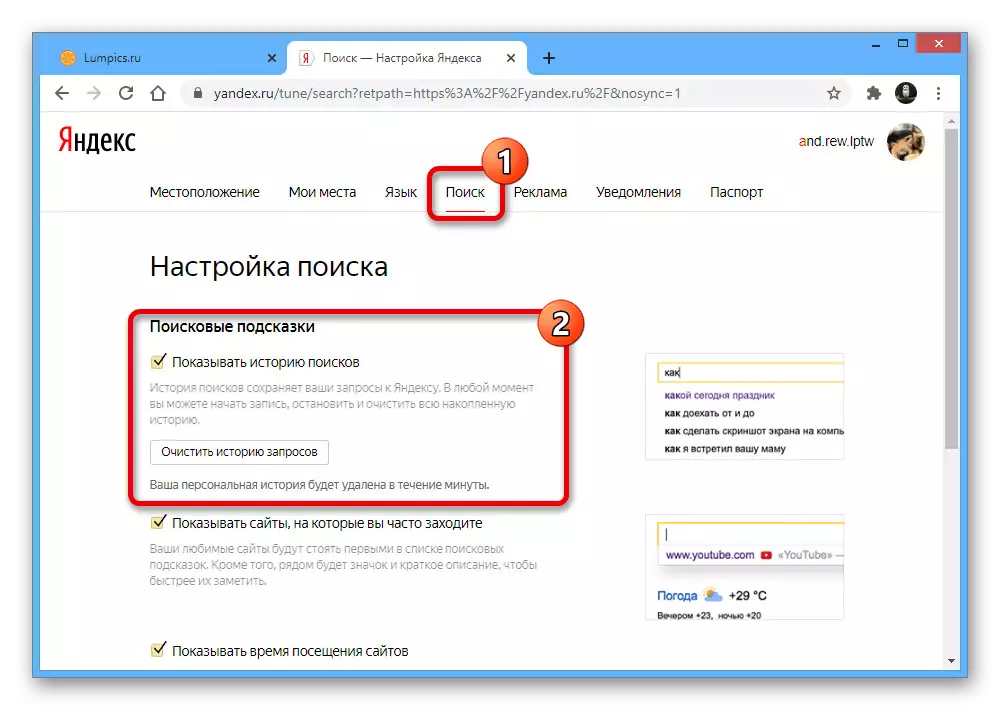



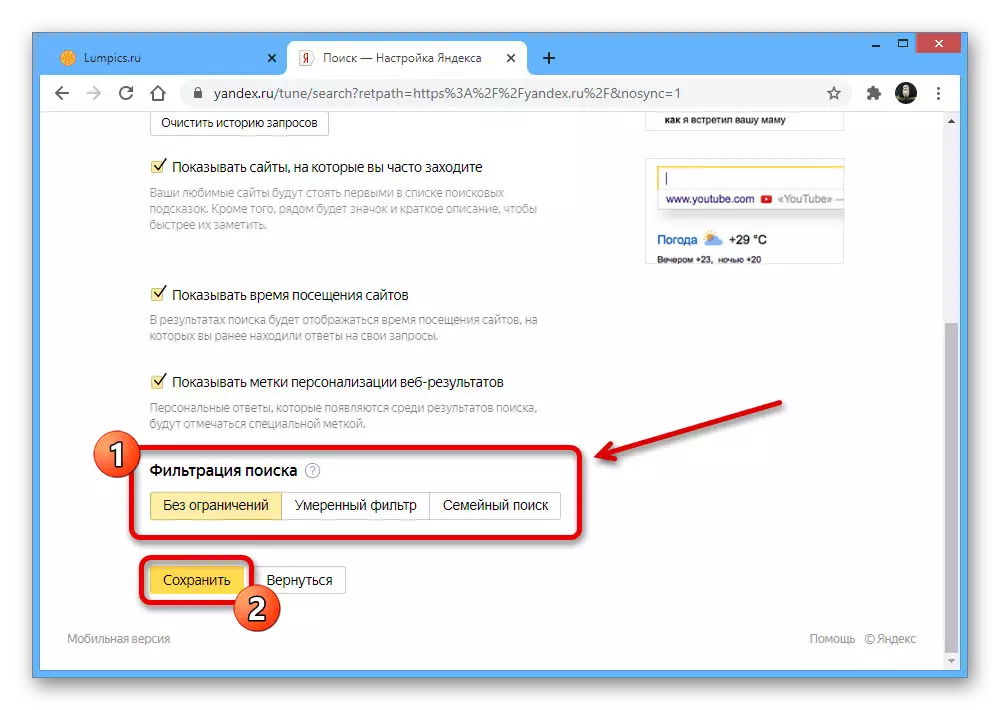
Telefon
- Na mobilních zařízeních, jak již bylo zmíněno, je také k dispozici použití podobných nastavení, které nebudeme opakovaně zvážit a omezit se na přechod na požadovanou sekci. Chcete-li to provést, klepněte na fotografii účtu v pravém horním rohu obrazovky a klikněte na řádek s přezdívkou.
- Prostřednictvím vyskakovacího okna přejděte na "Nastavení" a na stránce, která se otevře, vyberte možnost Vyhledávání ".

Po tom se zobrazí dříve diskutovaná nastavení. Upozorňujeme, že změny provedené zde jsou jako v plné verzi webu, platí pro účet a nikoli k programu nebo zařízení.


Bez ohledu na platformu můžete použít změny, které můžete použít tlačítko "Save" umístěné na samém konci zvažovaného stránky, jehož pole se automaticky vrátí do předchozí části vyhledávače.
Možnost 2: Yandex.Browser
Webový prohlížeč z YanDEX poskytuje velké množství nastavení, včetně hledání vyhledávání. Jsou přítomny jak v programu v počítači a v oficiální mobilní aplikaci.Počítač
- Při použití Yandex.Bauser v počítači rozbalte hlavní menu pomocí tří horizontálních řádků na horním panelu a vyberte možnost "Nastavení". Být na kartě Obecné nastavení přejděte na stránku pod vyhledávačem.
- Zaškrtněte vedle položky "Zobrazit tipy při nastavení adresy a požadavku" Položka "umožňuje prohlížeči zobrazit nejdůležitější tipy při psaní jedné nebo jiných znaků v poli pro vyhledávání. Tato volba se liší od podobného nastavení vyhledávače Yandex, protože funguje bez ohledu na výchozí vyhledávání.
- Pokud je interní vyhledávání poskytováno na jakémkoli zdroje, začlenění "Zobrazit inteligentní řádek vyhledávacích dotazů při hledání parametru na webu", vám umožní použít řetězec adresy jako vyhledávací pole. V opačném případě se zobrazí obvyklá adresa URL.
- Následující parametr je zodpovědný pouze za kontrolu pravopisu, takže můžete rychle přejít na požadovaný webový zdroj, i když je člověk mylný několika znaky. Stojí za to zvážit, že funguje pouze v případě, že nesprávná adresa webu není příliš odlišná od požadovaného.
- Poslední klíště "Chcete-li požádat o stránky předem, abyste je stáhli rychle," je zodpovědný za předběžné načítání webových stránek podle odkazů na prohlížení zdrojů. Tento parametr urychluje práci prohlížeče, ale spolu s tím může negativně ovlivnit požadavky na paměť.
Telefon
- Chcete-li pokračovat do parametrů v mobilní verzi prohlížeče, otevřete aplikaci, rozbalte nabídku na obrazovce Start a vyberte možnost "Nastavení".
- Možnosti spojené s možností jsou umístěny v bloku "Hledat" a jsou omezeny na několik parametrů. První je "oblast", změna, ve které umožní zobrazit aktuální výsledky vyhledávání v souladu s vybranou zemí.
- V sekci "Vlasové prvky" můžete spravovat práci Aliceho hlasového asistenta, integrovaného do této aplikace. Pokud je to nutné, můžete přidat aktivaci hlasem, povolit čtení stránek nebo naopak blokovat hlasové řízení.
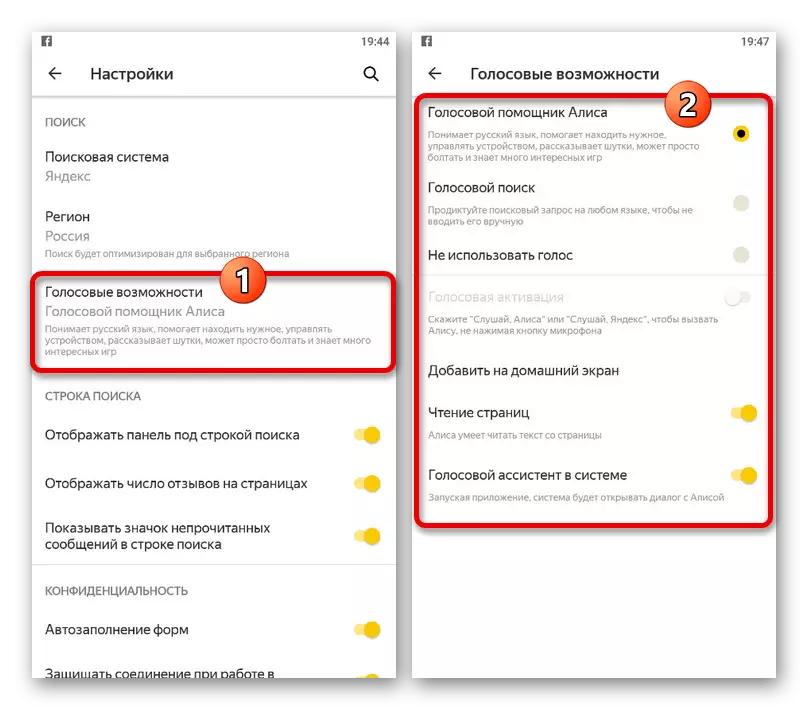
Nebudeme považovat zbývající položky, protože oni nebo již byly popsány dříve, nebo vůbec neovlivňují práci hledání a opotřebení, spíše vizuální povahy.